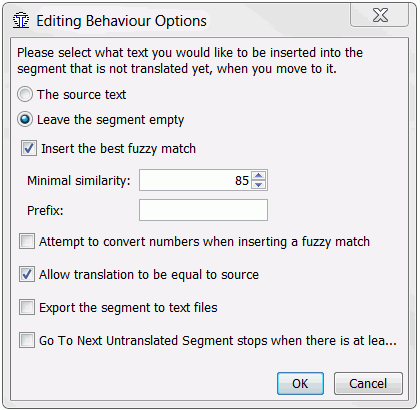在 → 打开的对话框中,用户可以选择如何初始化和处理编辑区域的当前片段:
随着对当前片段的编辑,您从文件的一个片段翻译到另一个片段。在片段之间移动时,您可能希望用现存的译文或源文本来填充正在编辑的区域。在 → 菜单中,OmegaT 为您提供了以下选项:
- 源文本
-
可以将源文本自动插入编辑区域中。此方式在处理包含许多必须保持原样的商标和专有名词的文本非常有用。
- 保持片段为空
-
OmegaT把编辑字段留空。该选项允许您直接输入翻译而无需删除源文本,因此节省了两次按键的时间(Ctrl+A 和 Del)。现在允许使用空译文。它们在编辑器中显示为<EMPTY>。要使用空译文,在片段中点击右键并选择“设置空译文”。在相同的弹出菜单中的移除译文还可以用来删除当前片段的已有译文。通过清楚目标片段并按下您可以实现相同的想过。
- 插入最佳模糊匹配
-
OmegaT 将插入与当前源文本最相似译文字符串,前提是相似度高于在此对话框中设置的阈值。此时可以使用前缀对通过模糊匹配的译文加上标记。如果您加上了前缀(例如[模糊]),之后您可以找到这些译文并检查是否正确。
对话框下半部分的复选框实现了下列目的:
- 将片段导出到文本文件
-
文本导出功能会把当前OmegaT 项目的内容导出到纯文本文件。打开一个片段时它的内容会被导出。导出的内容会保存到OmegaT用户文件目录的/script子文件夹中的文件,包括:
-
当前片段原文内容(
source.txt)。 -
当前片段译文内容(
target.txt)。 -
在用户按下了 Ctrl+Shift+C 或选择了的时候选择的文本(
selection.txt)。
打开新片段(source.txt 和 target.txt)或导出新的选中部分(selection.txt)时,会覆盖原来的内容。这些文件是无格式的纯文本文件。整个过程可以通过基于Tck/Tcl的脚本操纵控制。请参阅使用OmegaT文本导出功能了解细节、示例和建议。
-